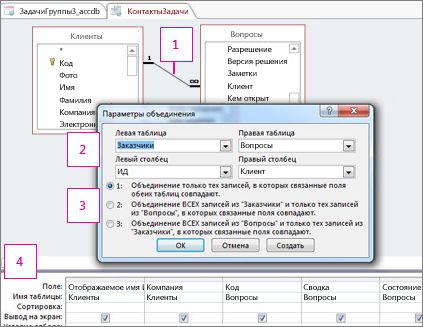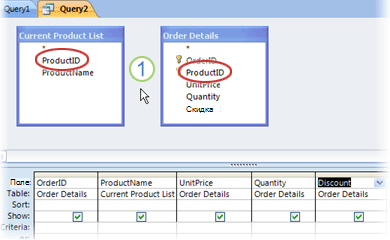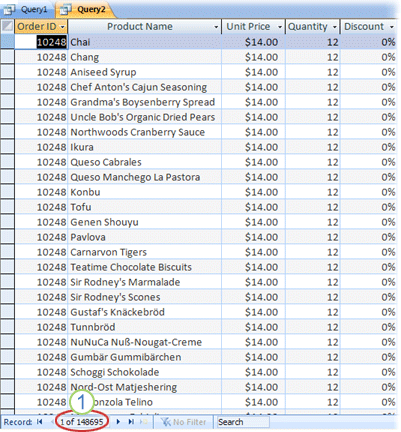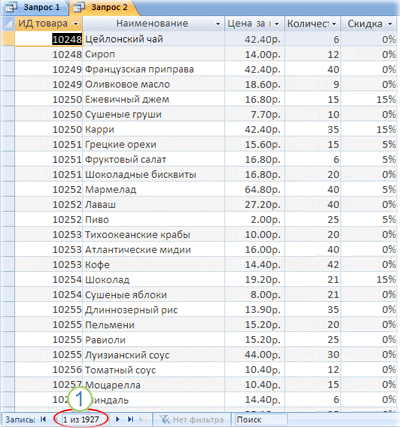- Способы объединения таблиц в представлении
- Объединение данных из нескольких таблиц в одну
- Объединение таблиц и запросов
- В этой статье
- Обзор
- Типы соединители
- Внутренние связи: объединяются только связанные данные из обеих таблиц
- Внешние связи: все связанные данные объединяются правильно, а также все оставшиеся записи из одной таблицы
- Полные внешние соединители: все данные, объединенные, где это целесообразно
- Перекрестные объединить: все данные, объединенные всеми возможными способом
- Неравные объединения: как обычное объединение, но использование другого сравнения для объединения строк
- Показать строки, в которых в обеих таблицах есть общее значение
- Как использовать внутреннее?
- Показать все строки из одной таблицы и соответствующие строки из другой таблицы
- Как использовать внешнее соединиться?
- Изменение внутреннего соединиться на внешнее
- Неоднозначные внешние соединители
- Показать все строки из обеих таблиц и объединить их там, где есть общее значение
- Перекрестные соединители
- Зачем использовать перекрестный переход?
- Как использовать перекрестный переход?
- Соединяем таблицы на основе неравных значений полей.
- Как использовать неравные составные?
- Удаление join
Способы объединения таблиц в представлении
Так же как и в запросах в базе данных Access, можно создавать разные типы объединений таблиц:
- внутренние, когда из обеих таблиц отбираются только те записи, у которых совпадают значения связанных полей;
- внешние, когда в одной из таблиц выбираются все записи, а в другой — только связанные.
Существует три типа внешних объединений:
- левое внешнее объединение, когда выбираются все строки из левой таблицы;
- правое внешнее объединение, когда выбираются все строки из правой таблицы;
- полное внешнее объединение, когда выбираются строки из обеих таблиц.
По умолчанию используется внутреннее объединение таблиц. Если нужно изменить тип объединения, щелкните правой кнопкой мыши по линии связи (удобнее всего по ромбику в центре связи) и выберите соответствующую команду в контекстном меню. В представлении «Products by Category» (Товары по типам) (см. рис. 17.36) это будут команды:
- Выделить все строки с Categories (Select All Rows from Categories);
- Выделить все строки с Products (Select All Rows from Product).
Или можно выбрать из контекстного меню команду Свойства (Properties) и открыть диалоговое окно Свойства (Properties) .
Флажки в группе Включить строки (Include rows) позволяют установить любой тип внешнего соединения между таблицами. При изменении типа соединения меняется значок на связи — дополняется ромб справа или слева до квадрата.
Как видно из рис. 17.38, записи в таблицах могут связываться не только по условию равенства связанных полей. Для связи можно использовать любой из операторов сравнения (>, =,
Источник
Объединение данных из нескольких таблиц в одну
Здравствуйте уважаемые участники форума.
Прошу помочь советом, как решить такую задачку.
Имеется несколько таблиц, они схожи по структуре, т.е. в каждой есть поля с одинаковым типом данных ( дата приема, номер заказа и т.п.) но разное содержание.
Наступил торжественный час объеденить все это хозяйство в одно что то целое где бы все эти данные отражались по порядку, в общем свести их как то друг с другом.
Целью является создание одного отчета по всем данным.

Добрый день! Помогите пожалуйста с таблицей. Имеется несколько таблиц с разным кол-вом столбцов.
Объединение таблиц с выбором нескольких данных по id
Здравствуйте, Уважаемые форумчане) Возник вопрос в связи с расширением списка хранящихся данных по.
Запрос на выборку данных из нескольких таблиц в одну
Здравствуйте! В общем, проблема такая.. Нужно мне составить отчет, который содержит данные из.
Объединение нескольких таблиц в одну
Добрый день! Excel’ем приходится пользоваться нечасто, поэтому прошу не пинать 🙂 Суть.
Спасибо за быстрый ответ , попробовал, но оно предлагает свести не все на все а только те что совпадают друг с другом, либо из одной все и из второй те что совпадают с первой, либо из второй все и из первой те , что совпадают со второй. ))) Как бы вывести все из первой и все из второй.
Добавлено через 1 минуту
Нельзя ли поподробнее, как сделать этот юнион запрос..может есть похожая тема.
Источник
Объединение таблиц и запросов
Если в запрос Access включено несколько источников данных, для ограничения записей используются соединителичные функции в зависимости от того, как источники данных связаны друг с другом. Вы также можете использовать объединения для объединения записей из обоих источников данных, чтобы каждая пара записей из источников стала одной записью в результатах запроса.
В этой статье рассмотрены различные типы мероприятий и показано, как их использовать в запросе. По умолчанию оно создается автоматически, если между двумя источниками данных уже существует связь, используемая в запросе. Кроме того, если есть поля, четко соответствующие друг другу, создается такое соединиться. Вы можете удалить автоматически созданное присоединиться. В этой статье приводится базовая информация о связях между таблицами, в том числе о том, как ее создать.
Примечание: Запросы можно присоединять так же, как и таблицы, а также одновременно присоединяться к ним.
В этой статье
Обзор
База данных — это набор таблиц данных, которые имеют логические отношения друг с другом. Связи используются для соединения таблиц по общим полям. Таблица может быть частью любого числа связей, но каждая связь всегда имеет ровно две таблицы. В запросе связь представлена связью.
При добавлении таблиц в запрос Access на основе отношений, определенных между таблицами. Вы можете вручную создавать в запросах такие связи, даже если они не представляют связи, которые уже были определены. Если в качестве источников данных для запроса используются другие запросы (вместо таблиц или в дополнение к ним), вы можете создавать связи между исходными, а также между ними и любыми таблицами, которые используются в качестве источников данных.
Такое же поведение аналогично условиям запроса тем, что они устанавливают правила, которым должны соответствовать данные для включения в операции запроса. В отличие от условий, они также определяют, что каждая пара строк, удовлетворяющих условиям, будет объедина в наборе записей для формирования одной строки.
Существует четыре основных типа: внутренние, внешние, перекрестные и неравные. В этой статье мы рассмотрим каждый из типов, которые можно использовать, причины их использования и их создание.
Они должны запрашивать связи между таблицами, что указывает на то, как данные в двух источниках могут быть объединены на основе общих значений. На рисунке в конструкторе запроса можно увидеть, как объединить, а его свойства будут открыты в диалоговом окне.
Эта линия между таблицами представляет связь. Дважды щелкните соединитель, чтобы открыть диалоговое окно «Свойства для join» (показанное на рисунке) и просмотреть или изменить его.
Иногда такие соединители являются направлением. В этой области диалогового окна показано, какая таблица используется для связи и какие поля используются для ее соединить.
Эта область определяет тип связи: вариант 1 — внутреннее, 2 — левое внешнее, а 3 — правое внешнее.
Можно использовать поля из обеих таблиц, а данные, относящиеся к данной задаче, отображаются в каждой из них. При внутреннем подмедине никакие другие данные не включаются. При внешнем подмыве также включаются несвязанные записи из одной таблицы в результаты запроса.
Типы соединители
Существует четыре основных типа: внутренние, внешние, перекрестные и неравные. Перекрестные и неравные соединители являются расширенными типами и редко используются, но вам следует знать о них, чтобы иметь полное представление о том, как они работают.
Внутренние связи: объединяются только связанные данные из обеих таблиц
Внутреннее присоединение — это внутреннее, при котором Access включает данные из таблицы, только если соответствующие данные есть в связанной таблице, и наоборот. Чаще всего используются внутренние соединители. Когда вы создаете присоединение и не указываете его тип, Access предполагает, что вы хотите создать внутреннее. Внутренние объединения полезны тем, что они могут объединять данные из двух источников на основе общих значений, поэтому вы видите данные только в том случае, если есть законченная фотография.
Внешние связи: все связанные данные объединяются правильно, а также все оставшиеся записи из одной таблицы
Внешнее соединить похоже на внутреннее, но добавляет оставшиеся строки из одной из таблиц. Внешнее соединителевое — это направление: левое внешнее — все записи из левой таблицы (первая таблица в составе), а правое внешнее — все записи правой таблицы, вторая — в составной.
Полные внешние соединители: все данные, объединенные, где это целесообразно
В некоторых системах внешнее совместие может включать все строки из обеих таблиц, а соответствующие строки объединяются. Это называется полным внешним присоединением, и Access не поддерживает их явным образом. Тем не менее для этого можно использовать перекрестные связи и условия.
Перекрестные объединить: все данные, объединенные всеми возможными способом
В большинстве раз перекрестные связи — это побочный эффект добавления в запрос двух таблиц, которые не могут быть так часто присоединяться. Access интерпретирует это, чтобы вы могли видеть все записи из одной таблицы вместе с каждой записью из другой таблицы — все возможные комбинации записей. Так как объединить данные нельзя, такие связи редко дают полезные результаты. Но есть несколько случаев, когда перекрестный переход — это то, что вам нужно.
Неравные объединения: как обычное объединение, но использование другого сравнения для объединения строк
Для сравнения значений и их объединения в неравных объединениях используется оператор, который не имеет знака равной (=). Неравные связи явным образом не поддерживаются, но для достижения того же эффекта можно использовать перекрестное сечение и условия.
Показать строки, в которых в обеих таблицах есть общее значение
Если вы хотите, чтобы в соединенном поле были только те строки, которые имеют совпадающие значения, используйте внутреннее. Access автоматически создает внутренние соединители.
Внутреннее объединение — это самый распространенный тип объединения. Он сообщает запросу, что строки из одной из таблиц, которые соединены, соответствуют строкам другой таблицы на основе данных в этих полях. При запуске запроса со внутренними соединителями в операции запроса включаются только те строки, в которых в обеих таблицах есть общее значение.
Как использовать внутреннее?
В большинстве раз вам не нужно делать что-то, чтобы использовать внутреннее соединиться. Если таблицы, добавленные в запрос, уже имеют связи, При добавлении таблиц Access автоматически создает внутреннее отношение между каждой парой связанных таблиц. Если целостность данных, access также отображает «1» над линией связи, чтобы показать, какая таблица находится на стороне «один» отношение «один-ко-многим», и символ бесконечности (∞),чтобы показать, какая таблица находится на стороне «многие».
Даже если вы не создали связи, Access автоматически создает внутренние связи, если в запрос добавлены две таблицы, в каждой из которых есть поля с одинаковым или совместимым типом данных, а одно из полей связи является первичный ключ. В этом случае символы «один» и «многие» не отображаются, поскольку целостность данных не выполняется принудительно.
Если вы добавили запросы в запрос и не создали между ними связи, Access не создает внутренние связи между этими запросами и таблицами автоматически. Как правило, их следует создавать самостоятельно. Внутреннее соединиться создается путем перетаскивание поля из одного источника данных в поле другого источника данных. Access добавит линию между двумя полями, чтобы показать, что они соединены.
SQL синтаксис внутреннего join
Внутреннее секается в SQL предложении FROM, как показано ниже:
FROM таблица1 INNER JOIN таблица2 ON таблица1. поле1 compare table2. поле2
Операция INNER JOIN состоит из следующих элементов:
Имена таблиц, содержащих объединяемые записи.
Имена полей, которые соединены. Если они не являются числами, поля должны быть одного тип данных и содержать данные одного типа, но не должны иметь одинаковых имен.
Любой оператор сравнения: (=, , = или <>)
Дополнительные сведения о синтаксисе внутреннего соединиться см. в разделе операция INNER JOIN.
Показать все строки из одной таблицы и соответствующие строки из другой таблицы
Внешнее соедините пространство говорит о том, что хотя некоторые строки на обеих сторонах соединителя точно соответствуют друг другу, запрос должен включать все строки из одной таблицы, а также строки из другой таблицы, которые имеют общее значение с обеих сторон.
Внешними могут быть как внешние, так и правые. При левом внешнем объединении запрос содержит все строки из первой таблицы в предложении FROM SQL и только строки из другой таблицы, в которой поле объединения содержит значения, общие для обеих таблиц. При правом внешнем объединении запрос содержит все строки из второй таблицы в предложении FROM SQL из другой таблицы и только строки из другой таблицы, в которой поле объединения содержит значения, общие для обеих таблиц.
Примечание: Вы можете легко найти таблицу слева или справа в заданном подмыве, дважды щелкнув ее и нажав кнопку в диалоговом окне «Свойства для join». Вы также можете переключиться SQL представление, а затем изучить предложение FROM.
Так как в некоторых строках с одной стороны внешнего связи не будут совпадать строки из другой таблицы, некоторые поля, возвращаемые в результатах запроса из другой таблицы, будут пустыми, если строки не соответствуют друг другу.
Как использовать внешнее соединиться?
Внешнее соединиться создается путем изменения существующего внутреннего. Если внутреннего соединить не существует, создайте его, а затем измените на внешнее.
Изменение внутреннего соединиться на внешнее
В конструкторе запросов дважды щелкните соединитее, которые вы хотите изменить.
Откроется диалоговое окно Параметры соединения.
В диалоговом окне «Параметры присоединиться» обратите внимание на варианты, указанные рядом с вариантом 2 и вариантом 3.
Выберите нужный вариант и нажмите кнопку ОК.
Access отобразит присоединение и отобразит стрелку, указывает на то, где все строки будут включены в источник данных, в который будут включены только строки, удовлетворяющие условию.
Неоднозначные внешние соединители
Если создать запрос, содержащий операции LEFT JOIN и INNER JOIN, Access может не определить, какую операцию следует выполнить. Поскольку результаты отличаются в зависимости от того, как выполняется левое или внутреннее, в Access отображается сообщение об ошибке:
Чтобы исправить эту ошибку, необходимо изменить запрос таким образом, чтобы было понятно, какое именно сообщение должно выполняться в первую очередь.
SQL синтаксис внешнего соединитела
Внешнее соединитее в предложении FROM SQL, как показано ниже:
FROM table1 [ LEFT | RIGHT ] JOIN table2
ON table1.field1 compare table2.field2
Операции LEFT JOIN и RIGHT JOIN состоят из следующих элементов:
Имена таблиц, содержащих объединяемые записи.
Имена полей, которые соединены. Поля должны быть одного типа тип данных и содержать данные одинакового типа, но имена этих полей могут быть одинаковыми.
Любой оператор сравнения: (=, , = или <>)
Дополнительные сведения о внешнем синтаксисе см. в разделе «Операции LEFT JOIN, RIGHT JOIN».
Показать все строки из обеих таблиц и объединить их там, где есть общее значение
Если вы хотите от показать все строки из двух таблиц и объединить их на основе общих значений, используйте полное внешнее соединить. Access явным образом не поддерживает полное внешнее соединение, но такой же результат можно получить с помощью запроса на объединение. Ниже объясняется, как это сделать, но если вам нужны дополнительные сведения о запросах на объединение, см. раздел «См. также».
Чтобы использовать запрос на объединение для полного внешнего объединения:
Создайте запрос с левым внешним присоединимым полем, которое вы хотите использовать для полного внешнего соединиться.
На вкладке Главная в группе Режимы выберите команду Режим, а затем — Режим SQL.
Нажмите CTRL+C, чтобы SQL код.
Удалите 12-ю пунктов в конце предложения FROM и нажмите ввод.
Введите слово UNION и нажмите клавишу ВВОД.
Примечание: Не используйте ключевое слово ALL при использовании запроса на объединение для полного внешнего объединения.
Нажмите CTRL+V, чтобы SQL код, который вы скопировали в шаге 3.
В коде, который вы вставляли, измените LEFT JOIN на RIGHT JOIN.
Удалите 1-ю и 12-ю пунктов в конце второго предложения FROM и нажмите ввод.
Добавьте предложение WHERE, которое указывает, что в первой таблице, указанной в предложении FROM (левая таблица), будет указано значение NULL.
Например, если предложение FROM имеет такое положение:
Необходимо добавить следующее предложение WHERE:
WHERE Products.ID IS NULL
Введите точка с за semicolon (;) в конце предложения WHERE, чтобы указать конец запроса на объединение.
На вкладке Конструктор в группе Результаты нажмите кнопку Выполнить.
Перекрестные соединители
Перекрестные соединить отличаются от внутренних и внешних, так как они явно не представлены в Access. В перекрестном сочетании каждая строка из одной таблицы объединяются с каждой строкой из другой таблицы, что приводит к так называемой перекрестной продукции или декартово произведением. Каждый раз при запуске запроса, который содержит таблицы, которые не присоединились явным образом, результатом будет перекрестный продукт. Перекрестные соединить обычно непреднамеренны, но в некоторых случаях они могут быть полезными.
Зачем использовать перекрестный переход?
Если вы хотите изучить все возможные сочетания строк между двумя таблицами или запросами, используйте перекрестное соединение. Предположим, что у вашей компании был впечатляющий год, и вы хотите дать клиентам бонусы. Вы можете создать запрос для суммы покупок каждого клиента, создать небольшую таблицу с несколькими возможными процентами бонусов и объединить их в другом запросе, который выполняет перекрестное объединение. В результате будет создан запрос с набором гипотетических бонусов для каждого клиента.
Как использовать перекрестный переход?
Перекрестные объединить создаются каждый раз, когда вы включаете в запрос таблицы или запросы и не создаете хотя бы одно явное соединить для каждой таблицы или запроса. Access объединяет каждую строку из каждой таблицы или запроса, которые не были явно соединены с другой таблицей или запросом в каждой второй строке результатов. Рассмотрим сценарий бонусов из предыдущего абзаца. Предположим, у вас 91 клиент и вы хотите посмотреть на пять возможных процентов бонусов. Перекрестные связи создают 455 строк (произведение из 91 и 5).
Как можно представить, непреднамеральные перекрестные объедиения могут привести к созданию большого количества строк в результатах запроса. Кроме того, эти результаты в общем случае не имеют смысла, так как если вы не собираетесь объединять каждую строку с каждой второй строкой, большинство объединенных строк, которые отображаются в результатах, будут не имеют смысла. Наконец, выполнение запросов, которые используют непреднамеральные перекрестные объединия, может занять очень много времени.
1. Круговые поля должны быть соединены друг с другом.
1. Обратите внимание на очень большое количество записей.
1. Обратите внимание, что количество записей значительно меньше.
Соединяем таблицы на основе неравных значений полей.
При этом не нужно, чтобы они были основаны на эквивалентности полей. Объединить можно с учетом любого оператора сравнения, например больше (>), меньше ( равно (<>). Такие соединить называются неравными.
Если вы хотите объединить строки двух источников данных на основе неравных значений полей, используйте неравные объединения. Как правило, неравные связи основаны наоператорах сравнения>, меньших или равных ( (>=) или меньше ( (<>) могут возвращать почти такое же количество строк, как и перекрестные. Результаты может быть сложно интерпретировать.
Как использовать неравные составные?
Неравные связи не поддерживаются в конструкторе. Если вы хотите использовать их, это необходимо сделать с помощью SQL просмотра. Однако вы можете создать объединить в конструкторе, переключиться в SQL, найти оператор сравнения «=» иизменить его на нужный оператор. После этого вы сможете снова открыть запрос в конструкторе только при первом изменении оператора сравнения на равно (=)SQL представлении.
Удаление join
Если Access автоматически создает не нужное или вы создаете его по ошибке (например, связь между двумя полями с данными разного типа), это можно удалить.
В сетке конструктора запросов щелкните объединить, которые вы хотите удалить.
Нажмите кнопку DELETE.
В сетке конструктора запросов щелкните правой кнопкой мыши соедините, который нужно удалить, и выберите «Удалить».
Источник